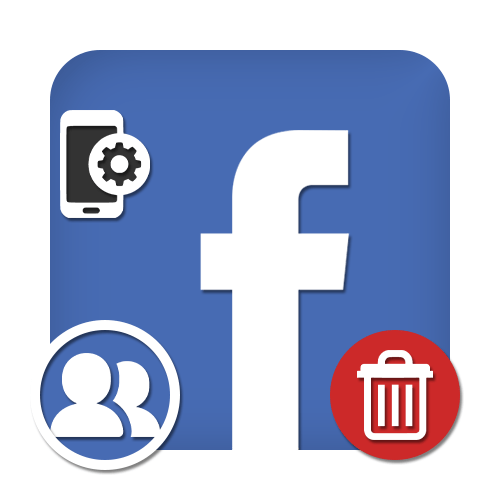Зміст
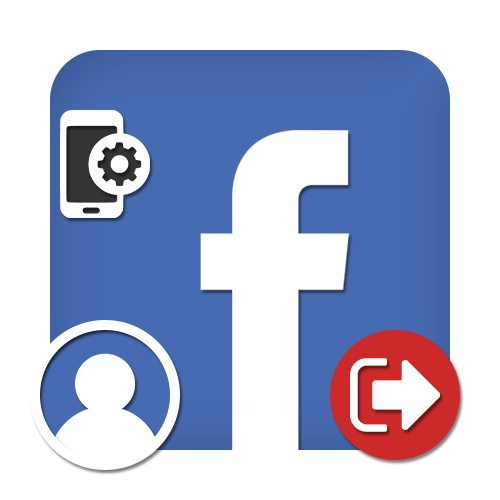
При використанні соціальної мережі Facebook на телефоні нерідко виникає необхідність виходу з облікового запису. Дана процедура, як правило, проводиться без проблем стандартними засобами мобільної версії сайту і офіційного додатка або за рахунок налаштувань платформи. В рамках цієї Інструкції ми детально розглянемо процес виходу всіма доступними способами.
Спосіб 1: Вихід через інтерфейс
Найпростіший метод виходу з Facebook на смартфоні полягає у використанні відповідної опції соціальної мережі, доданої розробниками. При цьому розглядати ми будемо тільки офіційний клієнт, так як мобільна версія сайту вимагає повністю ідентичних дій з невеликими відмінностями в інтерфейсі.
Читайте також: Як вийти з Facebook на ПК
- Розгорніть мобільний додаток Facebook і через основне навігаційне меню перейдіть на вкладку «Меню» в крайній правій частині екрана. Дану сторінку необхідно перегорнути в самий низ.
- Опинившись в кінці списку розділів, торкніться пункту»вихід" . Будьте уважні, дана дія не вимагає підтвердження, внаслідок чого ви будете відразу ж перенаправлені на екран " виходу з системи» .
- Щоб завершити вихід, додатково можете позбутися від спочатку збереженої авторизації. Для цього на екрані входу тапніте по значку з трьома вертикальними точками поруч з потрібною обліковим записом і через меню виберіть " видалити обліковий запис з пристрою» .
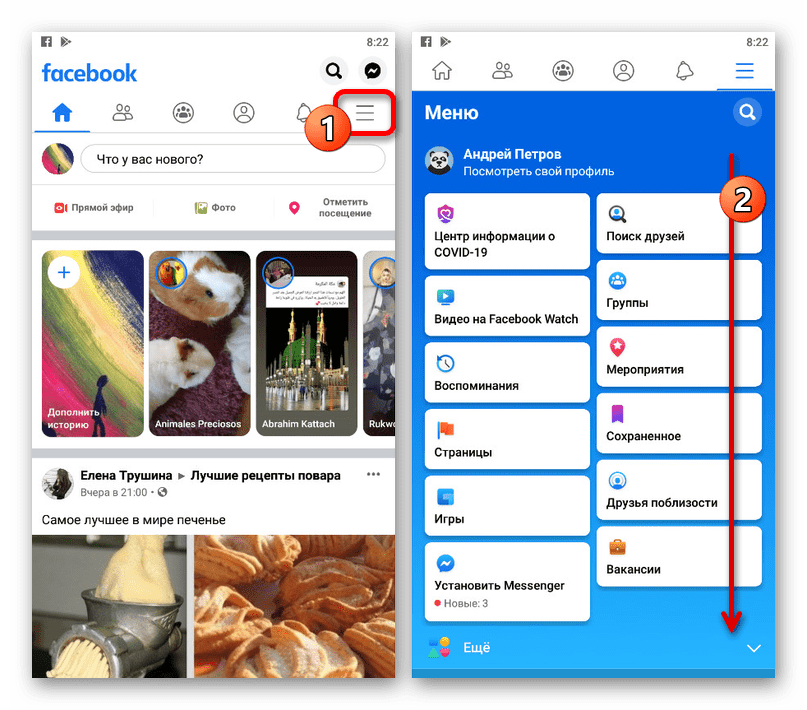
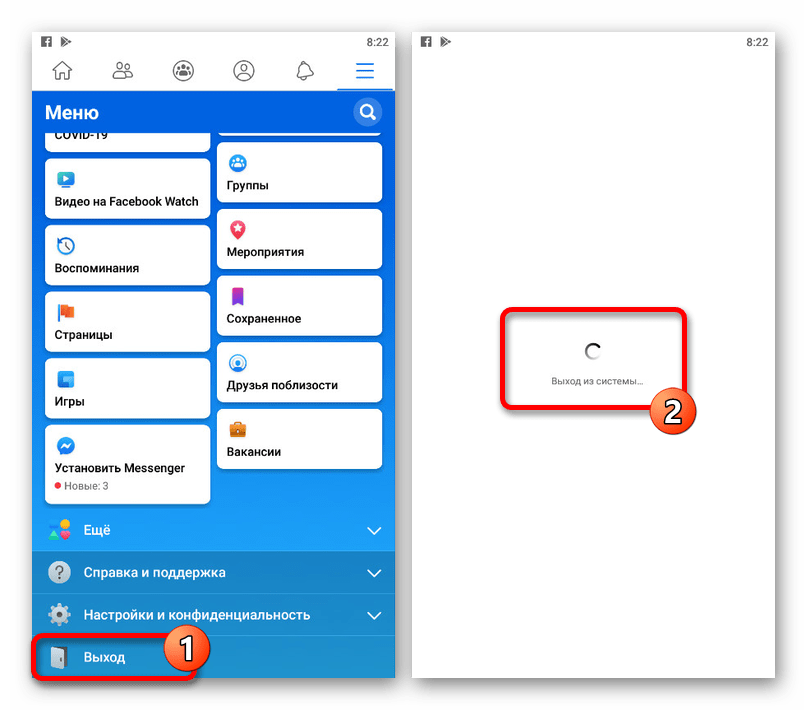
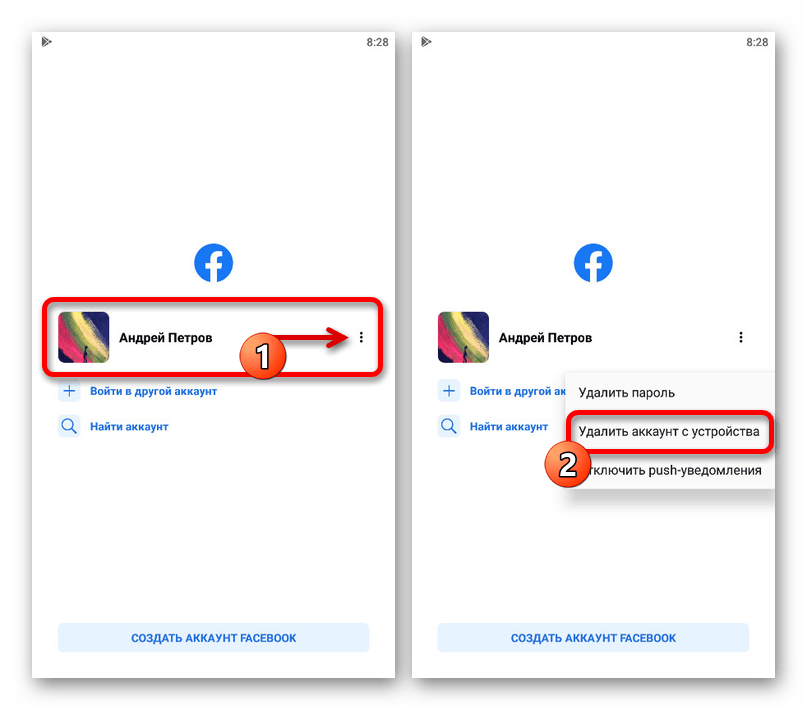
Жоден з представлених етапів не повинен викликати труднощів, так як потрібні елементи інтерфейсу розташовуються в цілком очевидних місцях, та й в цілому потрібно мінімум дій. Якщо ж щось не виходить, можете звернутися до скидання даних додатки з третього способу.
Спосіб 2: налаштування безпеки
Крім функції виходу з облікового запису на використовуваному пристрої, розглянутої в минулому способі, Facebook також дозволяє покинути обліковий запис на відстані. Для цього в соціальній мережі передбачений спеціальний розділ параметрів, що зберігає інформацію про кожну успішної авторизації.
- У додатку відкрийте головне меню, торкнувшись розташованої праворуч кнопки на верхній або нижній навігаційній панелі. Дану сторінку необхідно перегорнути майже до самого низу.
- Торкніться рядка " налаштування та конфіденційність» , щоб розгорнути додатковий список розділів. Відразу після цього необхідно вибрати »Налаштування" .
- На наступному екрані знайдіть блок»Безпека" і тапніте по рядку " Безпека та вхід» . Тут потрібно натиснути за посиланням »Все" у підрозділі »Звідки ти прийшов" .
- З представленого списку виберіть сеанс, який хочете завершити, і натисніть по значку з вертикальним трикрапкою в правій частині екрана. Через спливаюче вікно виберіть»вихід" , і на цьому процедура завершується.
- Якщо необхідно, можете скористатися кнопкою " вийти з усіх сеансів» і підтвердити дію на окремій сторінці. Це призведе до виходу на всіх пристроях, включаючи авторизацію в браузері на тому ж телефоні, але вхід буде збережений в додатку.
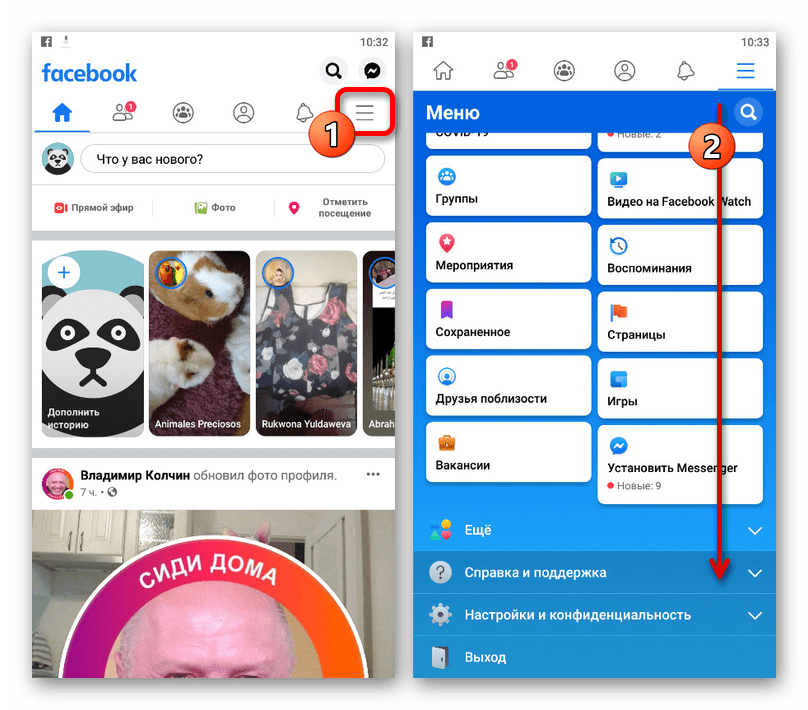
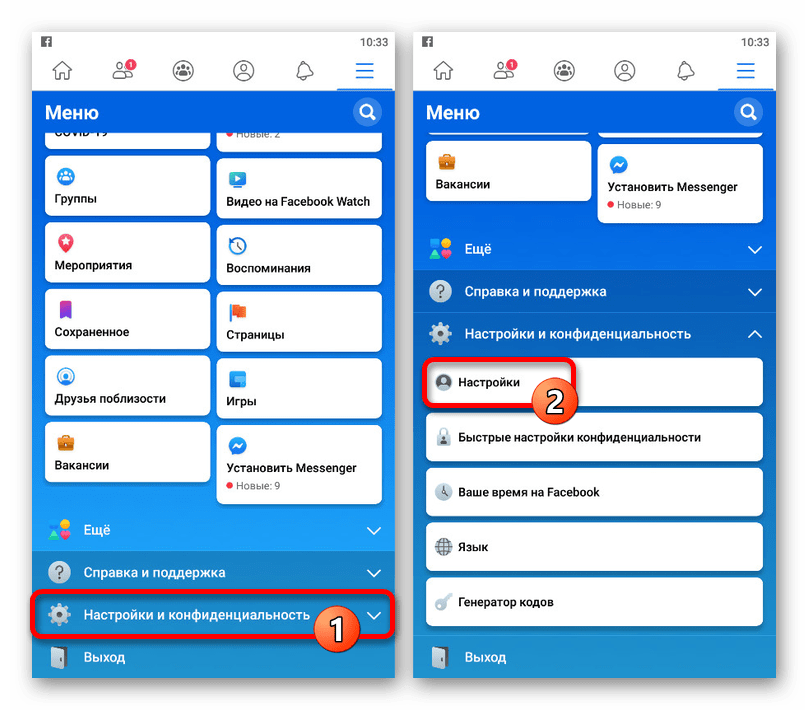
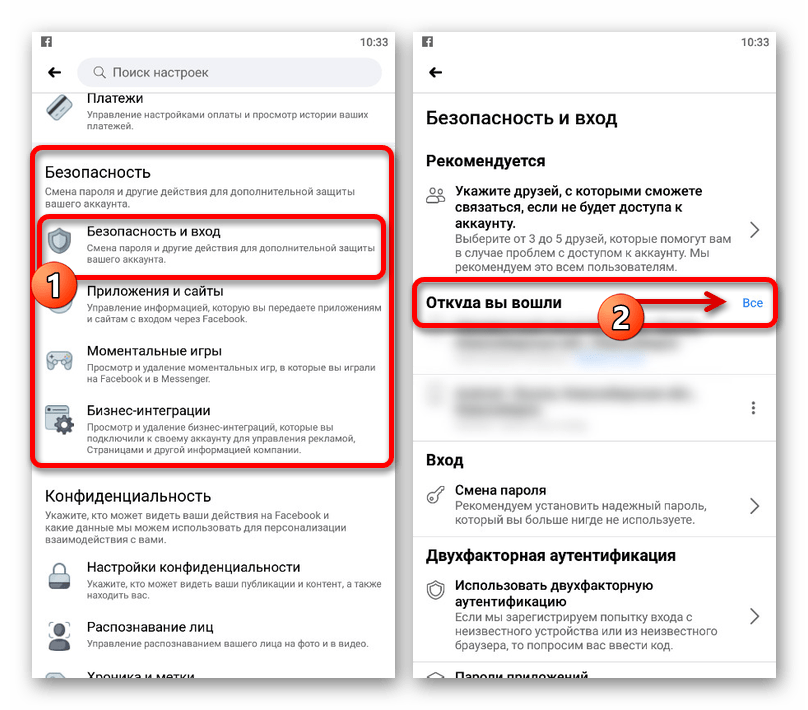
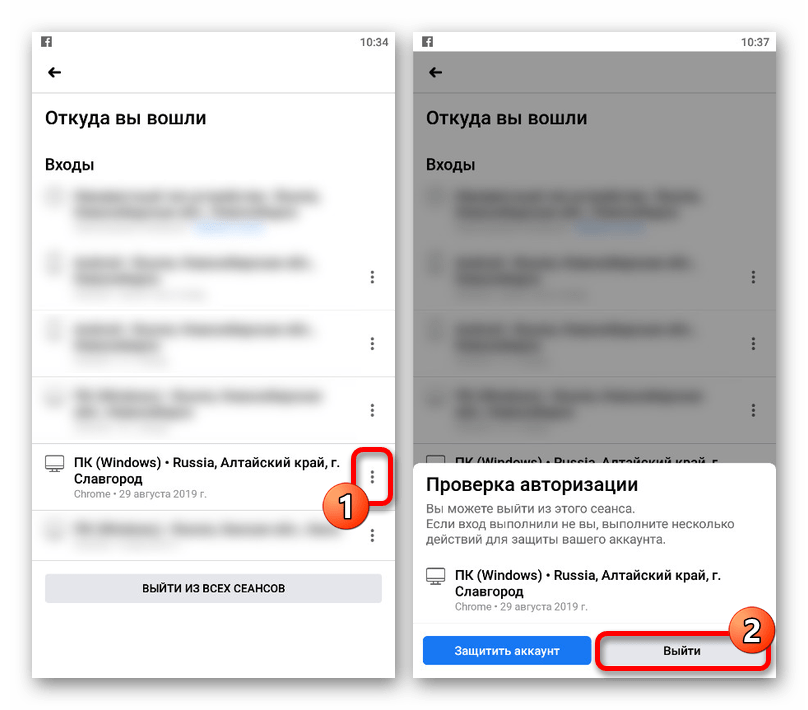
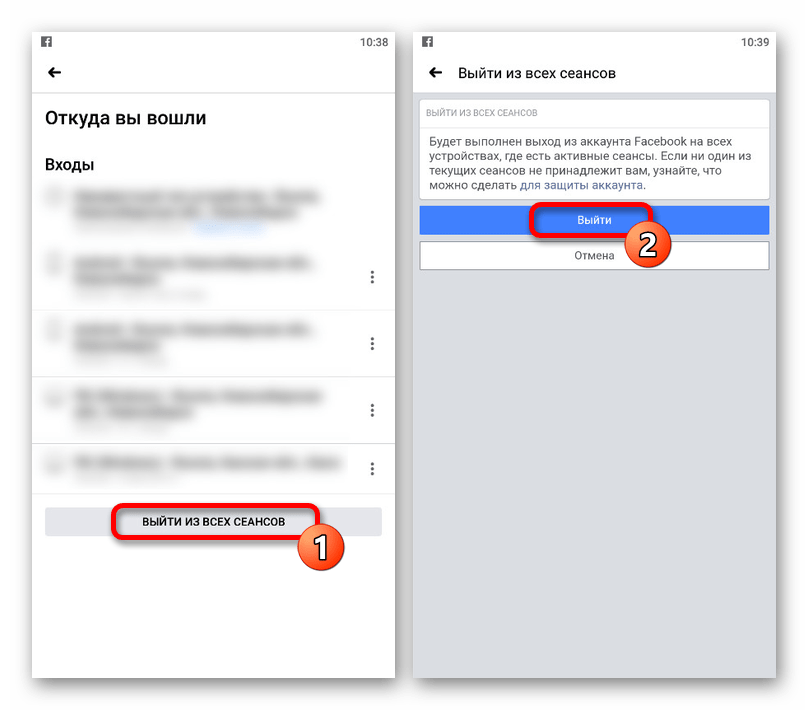
Метод здебільшого буде актуальний, якщо ви раніше відвідували обліковий запис з чужого пристрою і забули виконати вихід, або зовсім намагаєтеся запобігти злом.
Спосіб 3: Видалення кешу в браузері
Якщо ви віддаєте перевагу використовувати мобільну версію сайту Facebook замість офіційного додатка, зробити вихід можна, виконавши очищення даних про відвідування в браузері. Як приклад ми розглянемо тільки Google Chrome на Android , так як більшість відомих аналогів мають мінімальні відмінності в плані інтерфейсу і внутрішніх налаштувань.
- Відкрийте веб-переглядач, який використовувався для відвідувань FB, і торкніться значка з трьома вертикальними крапками у верхньому правому куті екрана. Через представлене меню потрібно перейти в розділ «історія» .
- У шапці наступної сторінки знайдіть і торкніться посилання " Очистити історію» . Зверніть увагу, що звичайного видалення даних про відвідування буде недостатньо, оскільки інформація про авторизацію безпосередньо не пов'язана з історією.
- Змініть значення в рядку " часовий діапазон» на »весь час" і в обов'язковому порядку відзначте галочкою пункт " файли cookie та дані веб-сайтів» . Інші варіанти можете відключити, якщо, наприклад, хочете зберегти історію браузера.
- За необхідності також можете скористатися вкладкою »Додаткові"
, щоб більш детально налаштувати видалення. Для запуску процедури очищення натисніть
" видалити дані»
.
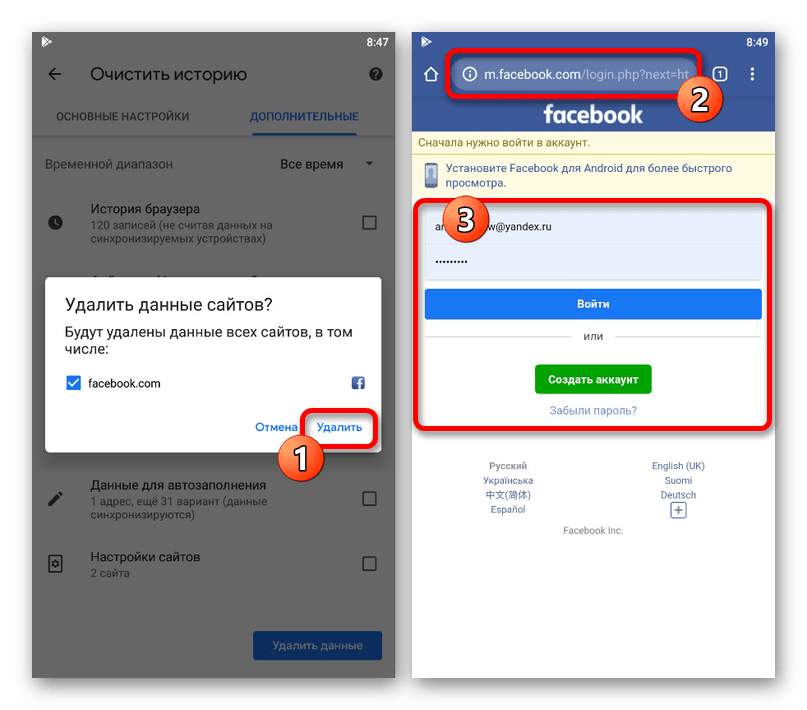
Виконавши підтвердження і дочекавшись завершення процедури, повторно відвідайте мобільну версію сайту Фейсбук. Якщо все було зроблено правильно, ви опинитеся перед формою авторизації, а не у себе на сторінці.
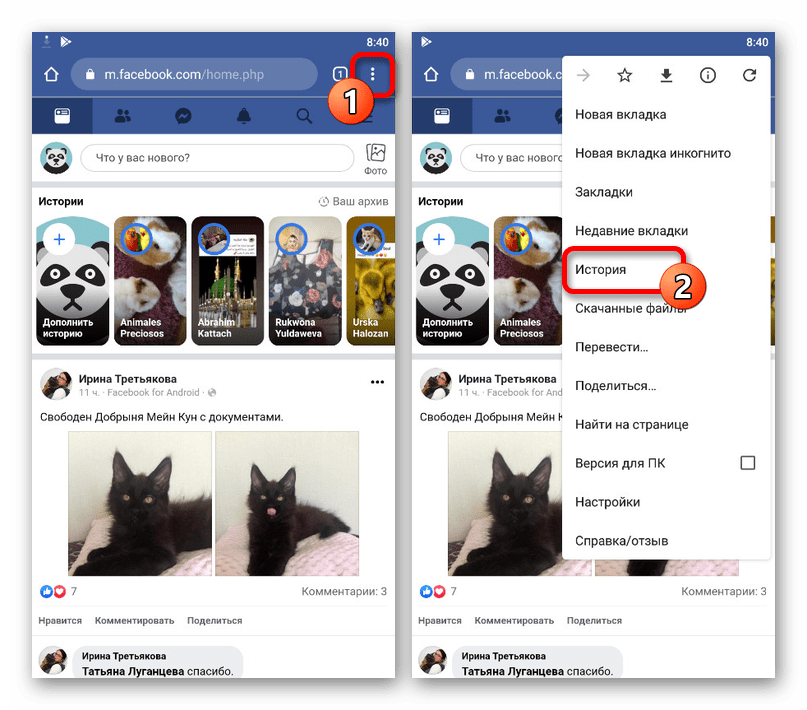
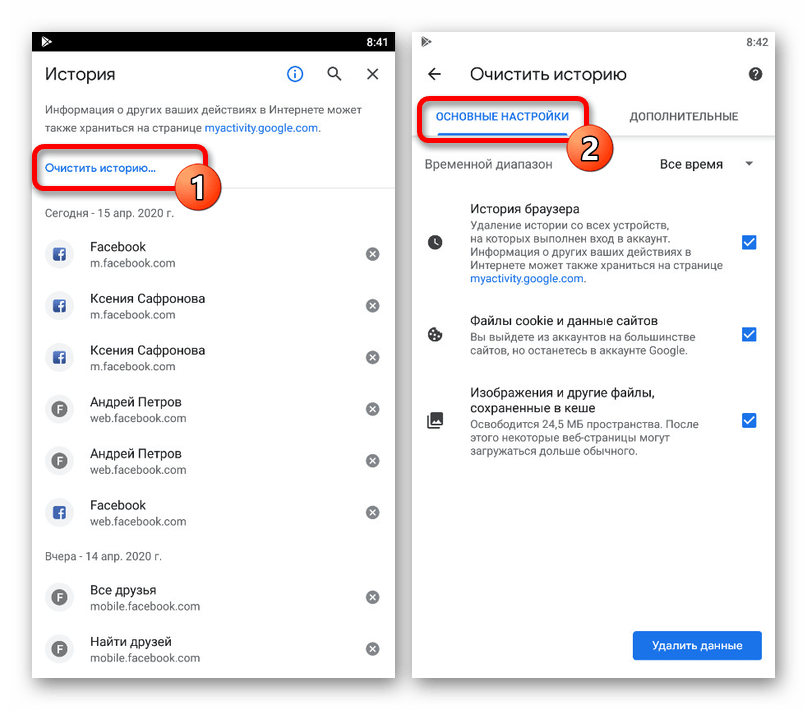
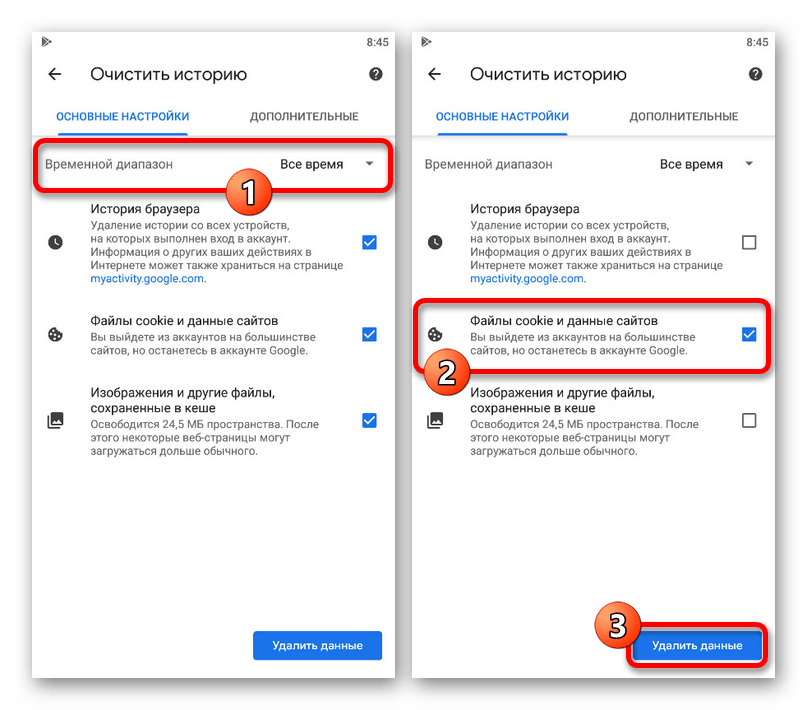
Даний метод виходу можна використовувати, якщо з якихось причин не працює стандартна опція сайту. На жаль, зручним варіант не назвеш через видалення багато іншої інформації з браузера.
Спосіб 4: Очищення даних програми
Перший універсальний спосіб виходу з ФБ на телефоні, однаково актуальний для мобільної версії сайту і офіційного клієнта, полягає в очищенні даних про роботу програми, використовуючи налаштування операційної системи. Разом з тим він може стати вирішенням можливих проблем з ПО, що роблять неможливим вихід стандартними засобами.
Читайте також: очищення кешу на телефоні
Варіант 1: Android
- Для очищення кешу на Android-пристрої необхідно для початку відкрити системний додаток»Налаштування" і вибрати розділ »Додатки" . Точне найменування пунктів може відрізнятися в різних версіях ОС і оболонках.
- Опинившись на екрані з повним списком встановлених програм, знайдіть офіційний клієнт Facebook або веб-браузер, який раніше використовувався для входу на сайт соціальної мережі. Дана інструкція буде актуальна в обох випадках.
- На сторінці інформації про програму знайдіть і торкніться блоку «сховище»
. У свою чергу тут потрібно скористатися кнопками
" стерти дані»
і
" Очистити кеш»
.
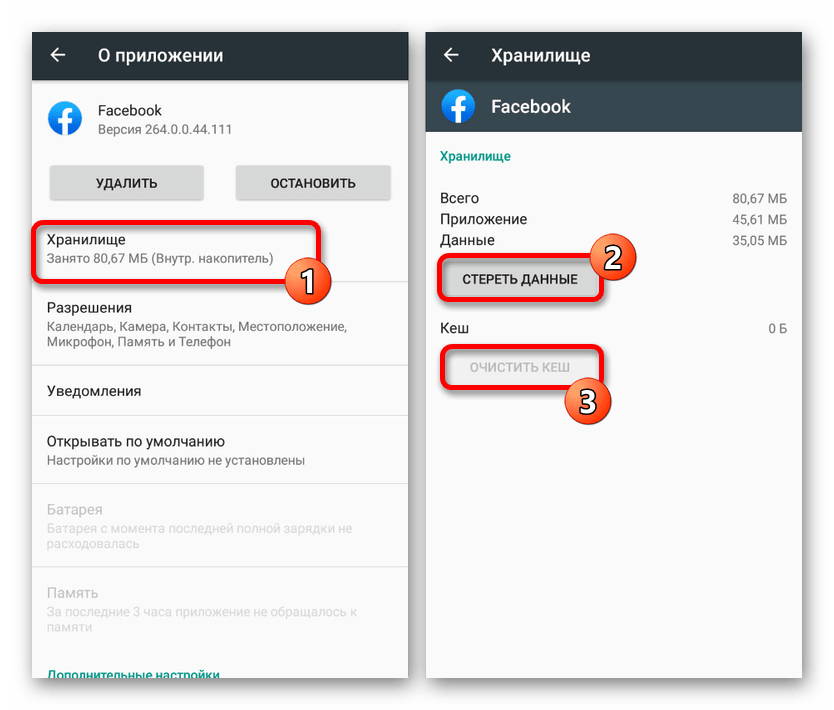
По завершенні процедури можете повторно відкрити клієнт Фейсбук або мобільну версію сайту і переконатися в успішному виході з аккаунта. Зверніть увагу, що облікові записи будуть видалені з пристрою і, отже, зникнуть з екрана входу.
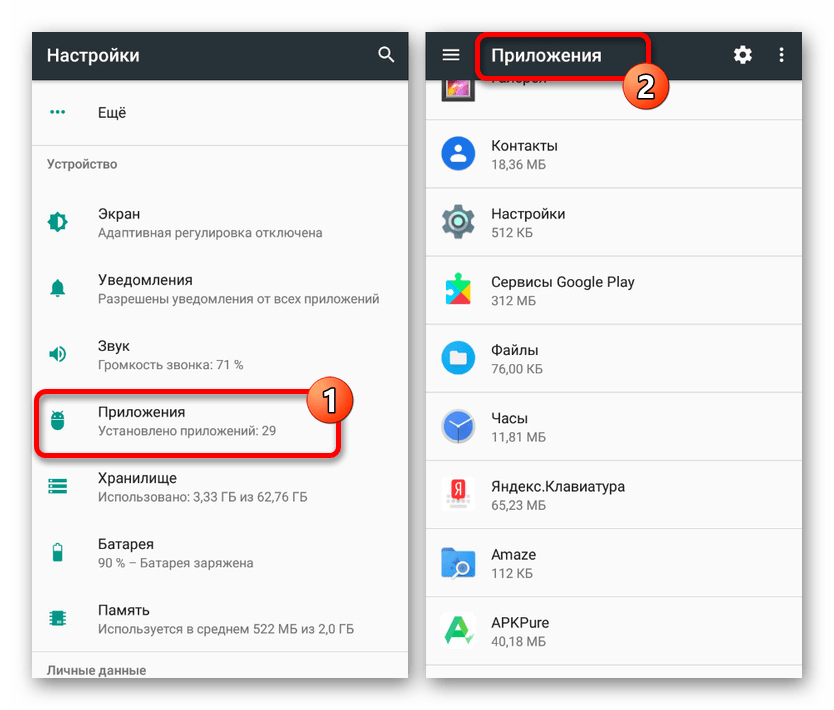
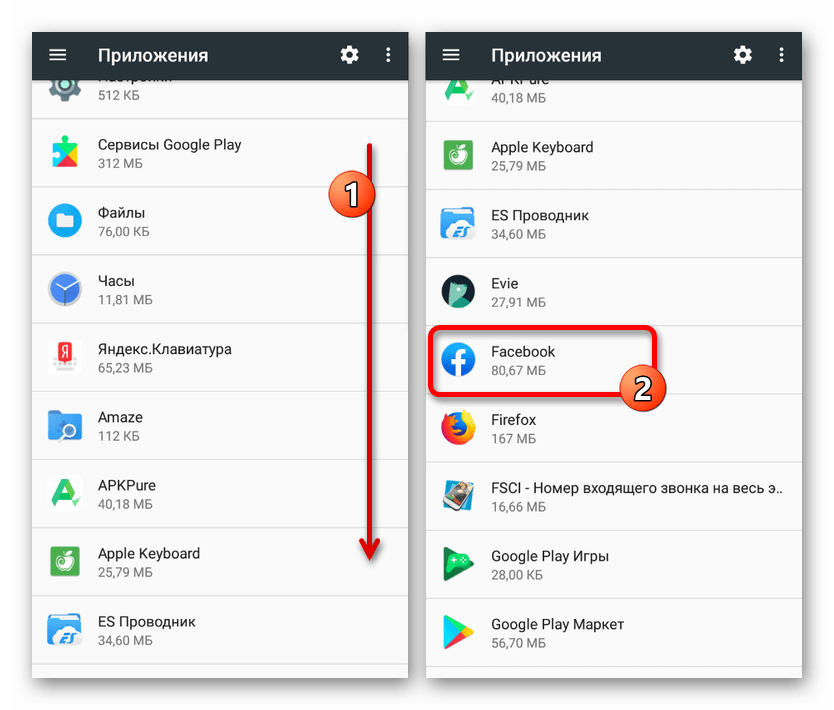
Варіант 2: iOS
На відміну від Android, на iOS-пристроях позбутися від кеша можна тільки більш глобальними способами, один з яких нами ще буде розглянуто в рамках даної інструкції. З рештою ж можете ознайомитися самостійно, приділивши увагу наступним матеріалам на сайті.
Детальніше:
як очистити кеш на iPhone
очищення кешу на iPad
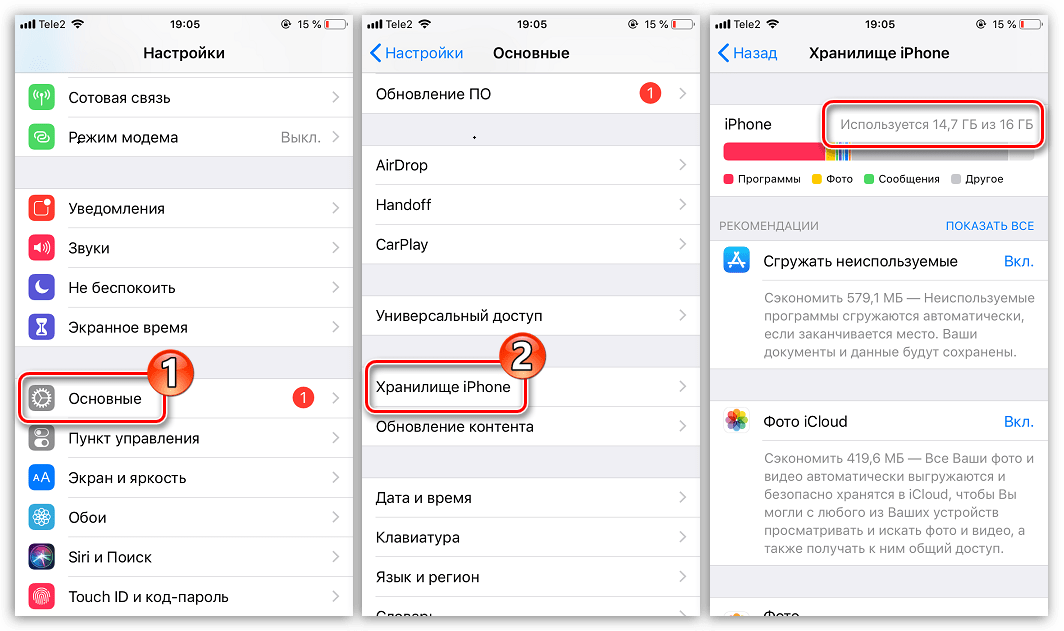
Спосіб 5: перевстановлення програми
Найбільш глобальний метод, використовувати який варто тільки в крайньому випадку через істотних витрат часу, зводиться до повного видалення і повторної установки програми. Разом з тим, як ми вже згадували раніше, для iPhone це є найактуальнішим рішенням, коли стандартні методи виходу з ФБ не працюють.
- Незалежно від платформи пристрою для початку потрібно відкрити системні параметри і виконати видалення програми, будь то веб-браузер або офіційний мобільний клієнт. Більш докладно процедура видалення була нами описана в окремій інструкції і навряд чи викличе питання.
Детальніше: видалення програм на Android та iPhone
- Після цього скористайтеся однією з представлених нижче посилань, щоб перейти на сторінку програми в Плей Маркеті або App Store і скористайтеся кнопкою»встановити"
. В результаті по повернеться на пристрій, але без раніше збережених даних про авторизацію.
Завантажити Facebook з Google Play Маркета
Завантажити Facebook з App Store
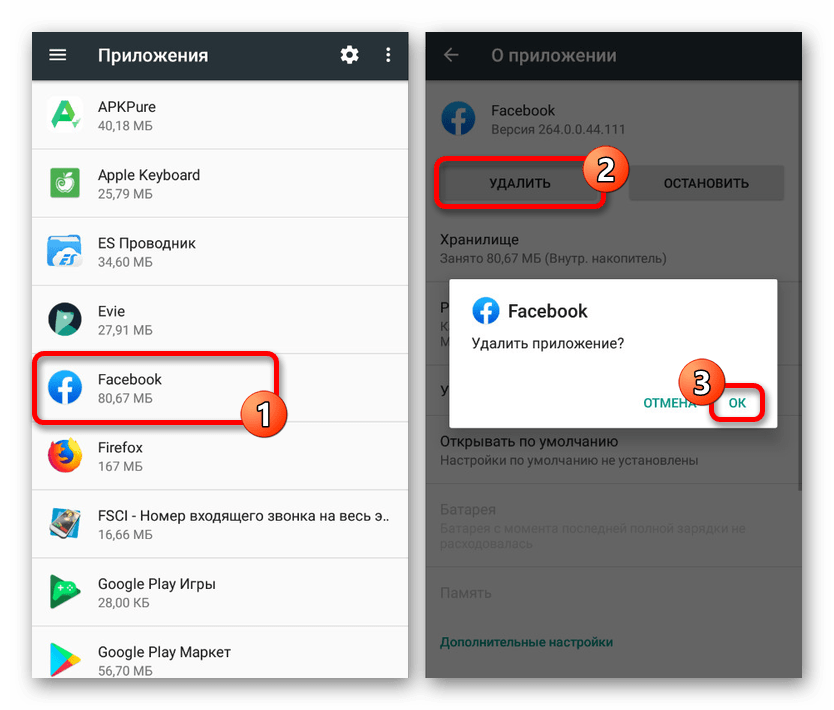
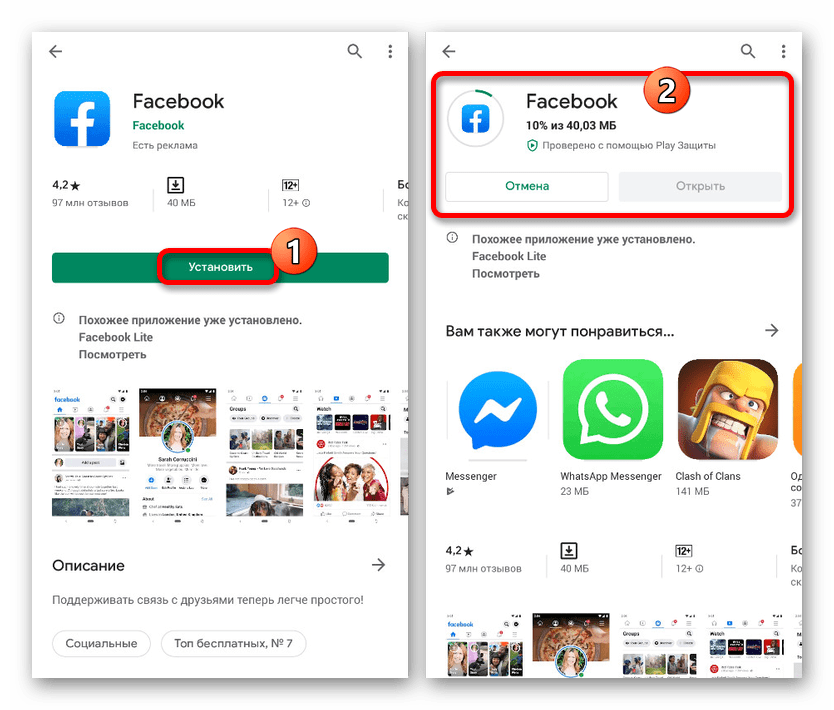
Кожен метод з інструкції дозволить вам покинути обліковий запис в соціальній мережі Facebook і за необхідності виконати авторизацію в іншому акаунті. При цьому не забувайте, що найбільш зручними є стандартні засоби, що вимагають найменше дій і істотно заощаджують час.